wps文字表格怎么求和
发布时间:2017-06-08 14:28
相关话题
在日常的办公中我们经常会使用word,有时候会在word中绘制表格统计数据,本例小编就给大家讲解怎么在word表格中求和。下面小编马上就告诉大家WPS文字表格求和的方法。
WPS文字表格求和的方法
打开word软件,将鼠标定位至需要求和的行或列的最后一个单元格里;

鼠标定位后,在软件的顶部菜单后面会出现三个新的选项菜单,点击【表格工具】选项;

在【表格工具】选项中找到并点击【fx公式】选项,打开【fx公式】公式对话框
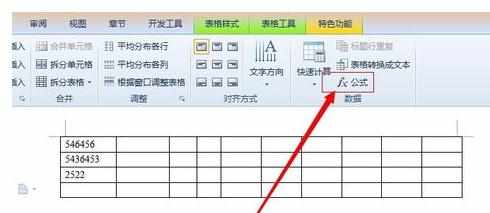
打开【fx公式】公式对话框,在【公式】下面的方框中输入【=SUM(ABOVE)】(ABOVE的意思是正上方的和也就是求行的和,要是点击的是列的话就输入LEFT,一般会自动出现,如果没有出现就手动输入下);
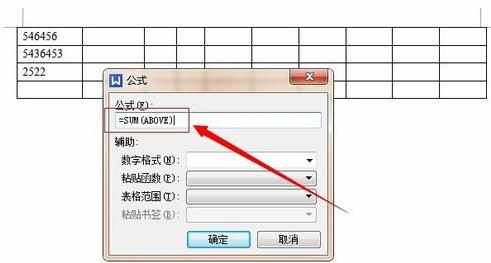
公式输入完成后点击【fx公式】对话框底部的【确定】按钮;
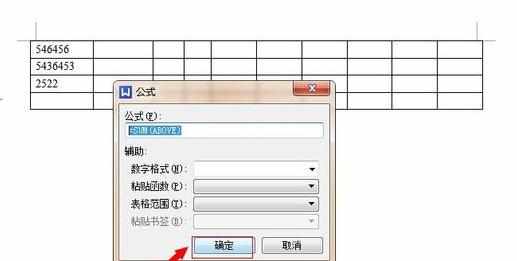
6点击【确定】后,我们就可以看到刚刚点位的单元格中就会出现整行的和(可以用计算器确认一下或者使用一些小数字测试一下)。
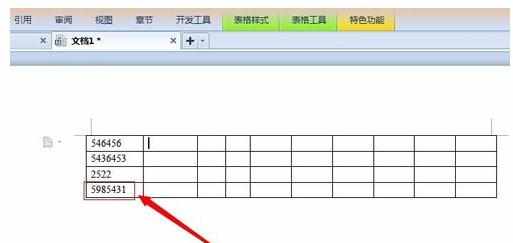
猜你感兴趣:
1.WPS文字表格中数据怎么求和
2.WPS表格中的数据如何自动求和
3.wps文字如何设置自动求和
4.wps表格自动求和怎么设置图文教程
5.wps表格怎么求和如何快速自动求和

wps文字表格怎么求和的评论条评论